Cara Merakam Filem dari Amazon Fire TV Stick to DVD Recorder
Apa itu Amazon Fire TV Stick? Amazon Fire Stick adalah pemain video streaming yang berdiri sendiri. Sebaik sahaja anda membeli Fire TV Stick dari Amazon, anda dapat menonton saluran TV biasa secara percuma di Amazon Fire TV Stick. Tidak ada bayaran langganan tambahan. Tetapi jika anda ingin menonton video dari Hulu, Netflix dan aplikasi berasaskan langganan lain di Fire Stick, anda perlu membayar secara berasingan.
Sekiranya anda ingin memuat turun rancangan kegemaran anda untuk melihat koleksi iklan di luar talian, anda boleh merakam dari Fire Stick ke perakam DVD. Selain itu, anda juga boleh merakam video streaming lain dari laman web dalam talian ke perakam DVD. Cukup baca dan lihat cara merakam video dari Fire Stick ke DVD perakam langkah demi langkah.
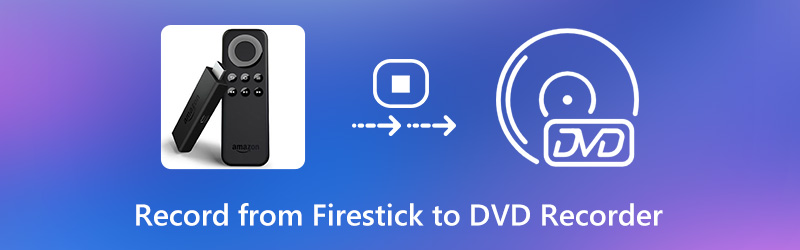

Bahagian 1: Cara Merakam dari Fire Stick ke DVD Recorder
Untuk menyelesaikan proses rakaman Fire Stick, anda perlu menyediakan beberapa peralatan terlebih dahulu.
- Perakam DVD, alat kawalan jauh, kabel video, cakera DVD kosong yang boleh dirakam (DVD - R atau lebih).
- Pemisah HDMI, kad tangkapan (Elgato atau lebih), monitor TV dan beberapa kabel USB.
Setelah menyediakan alat tersebut, anda boleh merakam Fire TV Stick to DVD recorder.
Langkah 1: Sambungkan kuasa ke pemisah HDMI. Kemudian sambungkan Amazon Fire Stick ke input HDMI.
Langkah 2: Pasangkan semua peranti ke sumber kuasa. Kemudian, sambungkan output HDMI ke input kad tangkapan Elgato.
Langkah 3: Sambungkan output kad tangkapan Elgato ke monitor anda.
Langkah 4: Terdapat port USB kecil. Gunakan kabel USB untuk menyambungkan tangkapan Elgato ke port USB komputer Windows atau Mac anda.
Langkah 5: Sambungkan tiga palam ke perakam DVD. Selepas itu, masukkan cakera DVD kosong. Pilih Media atau Segerakkan di bahagian atas skrin komputer anda. Pilih Perakam DVD untuk menghantar isyarat video dan audio.
Langkah 6: Hidupkan monitor. Klik Rekod di komputer anda untuk mula merakam video Fire Stick ke perakam DVD.

Bahagian 2: Cara Merakam Rancangan TV Streaming
Sekiranya anda ingin merakam video dalam talian dari Amazon Prime, Netflix, Hulu dan platform penstriman video lain, anda boleh menggunakannya Perakam Skrin Vidmore. Ia adalah perakam video yang dapat merakam video dan audio apa pun di komputer anda secara kekal. Walaupun langganan tamat, anda masih boleh mendapatkan main semula di luar talian. Anda boleh memuat turun video streaming dalam talian dari semua laman web ke folder output mana pun secara langsung. Kemudian, anda boleh menyimpan video yang dirakam ke format yang serasi dengan DVD. Anda tidak akan dihalang dengan kualiti video output, perlindungan hak cipta dan banyak lagi. Ngomong-ngomong, anda dapat menjadwalkan tugas untuk merekam aktiviti layar desktop dengan audio secara automatik.
- Rakam filem dan rancangan TV di komputer anda tanpa membeli peranti rakaman digital.
- Tangkapan skrin video desktop HD dengan audio sistem dan suara mikrofon.
- Laraskan kualiti video, kadar bingkai dan tetapan output lain.
- Jadualkan tugas rakaman skrin untuk merakam video dari Netflix, YouTube, Hulu dan banyak lagi selama berjam-jam secara automatik.
- Potong dan pratonton fail rakaman anda dengan waktu mula dan berhenti.

Langkah 1: Muat turun, pasang dan lancarkan Perakam Skrin Vidmore percuma. Untuk merakam streaming video pada penyemak imbas anda, klik Perakam video di antara muka utama.

Langkah 2: Pilih Penuh atau Adat untuk menetapkan kawasan tangkapan skrin. Anda boleh memilih kawasan tetingkap atau segi empat tepat berdasarkan keperluan anda. Kemudian hidupkan Bunyi Sistem untuk merakam video skrin dengan audio.

Langkah 3: Klik REC untuk mula merakam video dari laman web penstriman dalam talian. Anda boleh menjeda, menyambung semula dan menghentikan rakaman secara bebas. Apabila anda berhenti merakam, anda akan berada di Pratonton tingkap. Pratonton dan potong video. Akhirnya, klik Jimat untuk memuat turun filem dalam MP4 atau format lain tanpa kerugian.

Di samping itu, anda boleh menggunakan Perakam Skrin Dalam Talian Percuma Vidmore untuk merakam video dalam talian dan aliran langsung untuk main balik luar talian juga. Sudah tentu, kualiti video output dan ciri formatnya terhad.
Bahagian 3: Soalan Lazim Rakaman dari Amazon Fire Stick ke DVD Recorder
Bagaimana merakam video dari komputer ke perakam DVD?
Perakam DVD mempunyai teknologi rakaman cakera lalai. Setelah anda menyambungkan perakam DVD ke komputer anda dan memasukkan cakera DVD kosong, anda boleh merakam video komputer ke perakam DVD secara langsung.
Bagaimana untuk merakam dari Fire Stick ke cakera keras luaran?
Sebenarnya, anda boleh menggunakan kad tangkapan luaran untuk merakam filem Fire Stick secara langsung. Sama seperti yang ditunjukkan di atas, sambungkan Amazon Fire TV Stick, port HDMI, monitor dan kad tangkapan Elgato mengikut urutan. Kemudian, anda boleh merakam Fire Stick ke cakera keras luaran. Atau anda boleh memindahkan video Fire Stick yang dirakam ke cakera keras luaran yang kosong dari komputer anda.
Apa yang perlu dilakukan sekiranya aplikasi Amazon Fire Stick tidak berfungsi?
Anda boleh menekan terus Pilih dan Main / Jeda butang pada kawalan Amazon selama kira-kira 5 saat. Pilih Tetapan di antara muka paparan. Pilih Peranti diikuti oleh Mula semula. Kemudian, anda boleh memulakan semula Fire TV Stick untuk menghilangkan gangguan kecil.
Secara keseluruhan, anda boleh merakam dari Fire Stick ke perakam DVD dengan langkah-langkah di atas. Sekiranya anda tidak kisah dengan kualiti audiovisual, anda boleh merakam video Amazon Fire Stick dengan menggunakan kamera digital atau telefon. Kemudian, anda boleh menyimpan video yang dirakam ke perakam DVD atau di tempat lain secara manual. Bagi memuat turun video streaming langsung, Vidmore Screen Recorder boleh menjadi pilihan pintar anda. Anda boleh memuat turun versi lengkapnya secara percuma dan mencuba.


